Tabla de Contenidos
En Downloadsource.es ya hemos escrito en numerosas ocasiones acerca de los diferentes problemas que Windows 10 sufre y que están relacionados con la conexión a internet. Es enorme la cantidad de usuarios que sufren problemas de conexión sobre todo si lo hacen mediante Wi-Fi. Por algún motivo el nuevo sistema operativo de Microsoft presenta problemas como por ejemplo: Falta de protocolos, Desajustes en los protocolos IPv4 e IPv6, desaparición del icono Wi-Fi, no guardado de la contraseña Wi-fi, imposibilidad de conectarse a una red Wi-Fi o no detecta ninguna red Wi-Fi a la que conectarse, entre otros.

Tambien te puede interesar: Como solucionar los problemas de conexión a Internet en Windows 10.
Precisamente hoy queremos mostraros la solución de uno de los problemas más comunes y que muchos de vosotros nos habéis hecho llegar. Concretamente este post se centrará en cómo solucionar el problema que impide que Windows 10 detecte alguna red Wi-Fi a la que conectarse para tener acceso a internet. Evidentemente si Windows no detecta tu conexión a internet, no podrás conectarte a ella.
Este problema por lo general suele provocarse en ordenador que se han actualizado al sistema operativo Windows 10, es decir ordenadores que tenían instalados los sistemas operativos Windows 8 o Windows 7 y han decidido realizar la actualización a la última versión. En la mayoría de las ocasiones si estuviste usando de manera consciente o inconsciente un servicio VPN (red privada virtual) casi con total seguridad esto sea el causante de tu problema. Uno de los servicios VPN que más comunmente genera este problema de conexión en Windows 10 es Hamachi o LogMeIn Hamachi.
El servicio VPN es el que crea el conflicto en tu tarjeta Wireless e impide que esta pueda reconocer las redes Wi-Fi disponibles para conectarte a ella. Por lo tanto, si tu ordenador con Windows 10 no reconoce tu conexión a internet, presta atención porque a continuación te mostramos como solucionar este problema.
Soluciona Windows 10 no detecta WiFi:
Lo primero que tendremos que hacer será comprobar si nuestra tarjeta de red o cualquier otro elemento o software relacionado con los adaptadores de red, tiene algún problema. Para ello buscar problemas en nuestro ordenador con Windows 10, solo tendremos que descargar la herramienta oficial de Microsoft: Solucionador de problemas de Windows (Troubleshooter).
Una vez descargado, solo tendrás que ejecutar el archivo, ya que no necesitas ningún tipo de instalación. Dicha herramienta se encargará de buscar cualquier problema o error en tu ordenador. En caso de que alguno de los problemas sea encontrado, la propia herramienta se encargará de solucionarlo de manera automática.
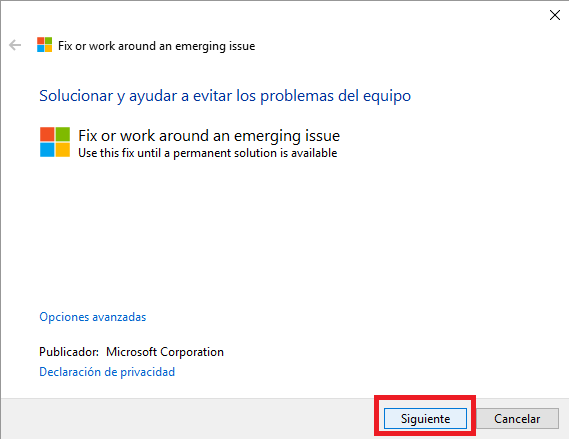
Si la herramienta Troubleshooter no encuentra ningún problema o bien los problemas que encuentra los soluciona, pero aún así no consigues que las redes se muestren en tu sistema operativo Windows 10, tendrás que continuar con el tutorial.
Pues bien ahora tendremos que acceder a la Configuración de Windows 10, lo cual podemos hacer desde el menú de inicio de nuestro sistema. Una vez que hallas abierto configuración tendrás que dirigirte a: Red e Internet > VPN.
Esto dejará al descubierto en la parte derecha de la ventana dos opciones que deberemos desactiva: Permitir conexiones VPN a través de redes de uso medio y Permitir que la VPN se conecte durante la itinerantica.
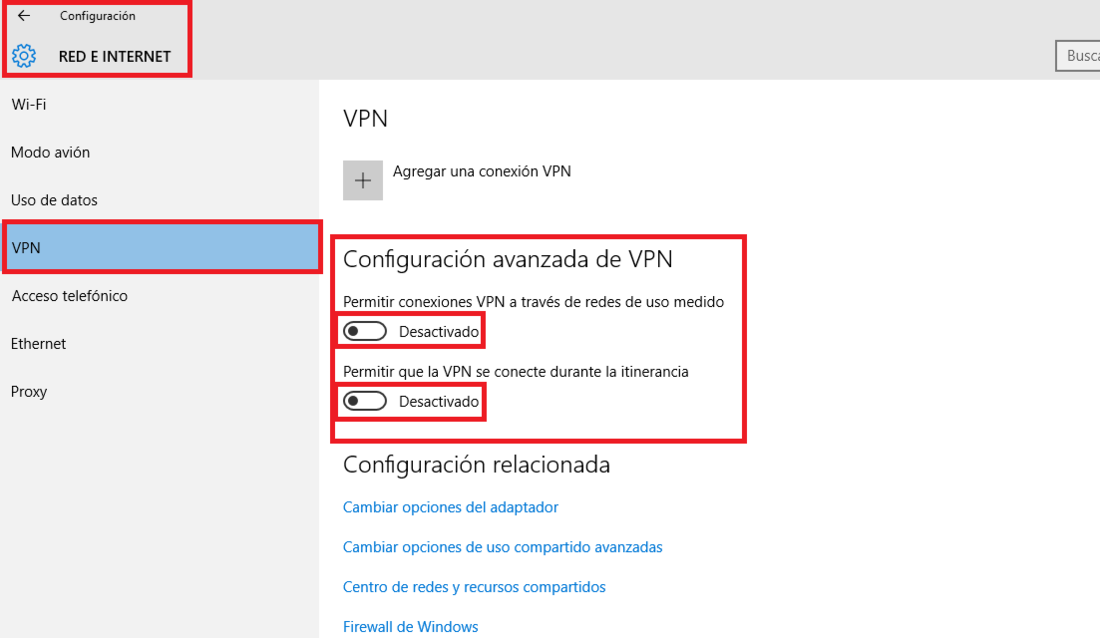
Una vez que hemos desactivados habas opciones, vuelve a comprobar si ahora se muestra alguna red a la que conectarte y poder realizar una conexión a internet. Si sigues sin poder hacerlo, tendremos que deshabilitar el servicio VPN de manera manual haciendo uso de la herramienta Símbolo del sistema.
Dicho esto, abre la herramienta Símbolo del sistema (CMD) como administrador. Una vez abierto, tendrás que introducir ejecutar los dos comandos mostrados a continuación en el orden estipulado:
reg delete HKCR\CLSID\{988248f3-a1ad-49bf-9170-676cbbc36ba3} /f
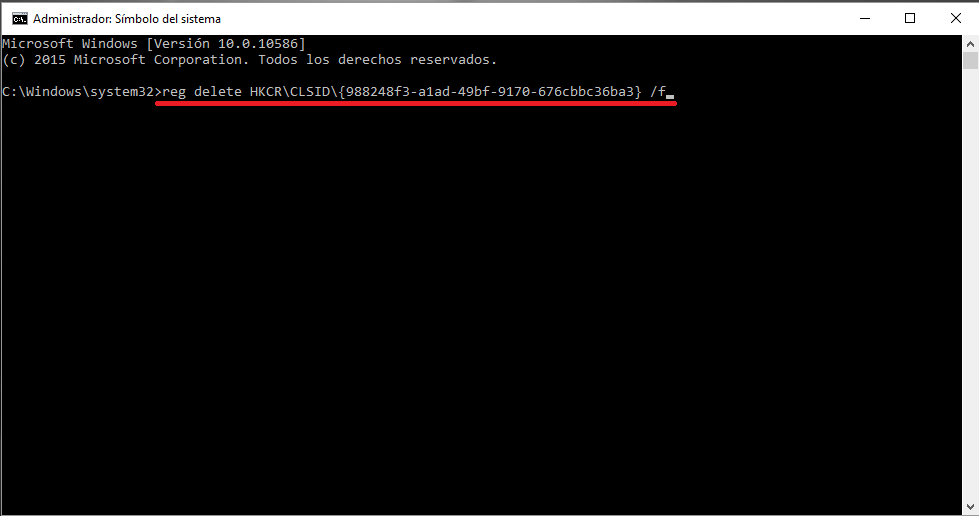
Presiona Enter para ejecutarlo e introduce el siguiente comando:
netcfg -v -u dni_dne
Pulsa de nuevo la tecla Enter para ejectuar este segundo comando. Ahora ya podrás cerrar el CMD para comprobar que ahora las redes se muestran en tu Windows 10 y por lo tanto podrás conectar a las mismas.
Nota Importante: Si utilizabas servicios VPN de Cisco o SonicWALL Global antes de actualizar a Windows 10, busca e instala actualizaciones de dichos servicios VPN. Esto puede solucionar tu problema. Si aun no has actualizado, es recomendable desinstalar los cientes VPN Cisco o SonicWALL instalado en Windows 7 o Windows 8 antes de actualizar a Windows 10.
